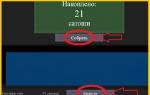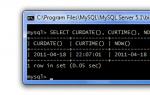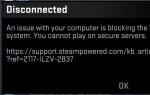Как сделать фон на ютубе телефоне. Лучшие способы сделать красивый фон для канала YouTube
Здравствуйте, друзья. На связи Василий Блинов и мы продолжаем настраивать свой YouTube-канал. Сегодня поговорим о том, как сделать шапку канала. Рассмотрим, как можно нарисовать её самостоятельно или заказать у дизайнера. Также в этой статье вы найдёте размеченный пустой шаблон для шапки Ютуба в формате psd, архив с готовыми шаблонами, фонами и подборку клип-артов.
Помимо технических моментов я хочу вам рассказать, для чего вообще нужна шапка (баннер, фон) канала на Ютуб, что на ней может быть изображено, какую смысловую составляющую она несёт и как влияет на продвижение.
Да, она, как и любой другой элемент , помогает сделать его более качественным и значительно влияет на новых зрителей. Это, наверное, самый главный и, конечно же, самый большой графический элемент, который улучшает весь внешний вид. Без него любой канал будет смотреться недоделанным, как будто автору нет дела, согласитесь, это уменьшает доверие с первого взгляда.
Фон должен дополнять канал информацией о нём, визуально передавать тематику ваших видео.
Если это личный канал, на который вы загружаете живые видео, влоги и т. д., то лучше всего будет работать ваша фотография в шапке. Это сразу покажет пользователям, кто автор канала и они вас запомнят. Помните, что лицо — это ваш бренд.
Если канал проекта и там нет определённого автора, то в этом случае обычно красиво обрисовывают логотип или название, понятное и запоминающееся целевой аудитории. Используются какие-то ценности, цели проекта и т. д.
Нормальное явление, когда шапки на Ютубе время от времени меняются, обновляются и улучшаются. Сейчас наша задача сделать первый фон, потом уже будете находить новые идеи и редактировать его. Когда канал начнёт приносить деньги, обратитесь к дизайнеру и закажите новый, более профессиональный.
Как сделать шапку для Ютуба?
Какой нужен размер? Мы тут недавно тестировали и заметили, что если делать не рекомендуемый размер 2560 х 1440, то при масштабировании Ютубом качество изображения немного теряется. Поэтому лучше брать картинку 2560 х 1440 пикселей или шаблон, который я вам дам, и по нему подгонять изображение.
В характеристиках ещё написано, что файл должен весить не больше 4 Мбайт. Но у меня спокойно загрузился баннер размером 10 Мбайт.
Вот так вот выглядит заготовка шаблона для шапки Ютуба, открытая в фотошопе.
Голубые полоски — это специальная разметка, чтобы вам было понятно какая часть отображается на разных разрешениях монитора от телевизора до экрана мобильного телефона. Эта разметка отключается и включается сочетанием клавиш ctrl + H.
- СКАЧАТЬ ШАБЛОН ДЛЯ ШАПКИ YOUTUBE
- Скачать архив с готовыми шаблонами для Ютуба (ещё готовим)
- Скачать архив с фонами и подборку клип-артов
Где брать картинки для шапки?
Тут вам поможет либо Гугл с Яндексом, либо специальные фотостоки.
Вот небольшой список фотостоков:
- rgbstock.com
- bigfoto.com
- freemediagoo.com
- foter.com
- everystockphoto.com
- stockphotos.io
- wylio.com
- canweimage.com
- littlevisuals.co
- unsplash.com
- picjumbo.com
- gratisography.com
- imcreator.com
- morguefile.com
Когда будете искать картинки в поиске, выставляйте параметры, чтобы поиск не показывал изображения маленького размера.

А то при растягивании под шаблон их качество испортится.
Не получается сделать красиво?
Если вы не мастер фотошопа и вам не нравится результат, то обратитесь к дизайнерам. Вы можете найти их сами на . Сделать баннер будет стоить от 500 до 3 000 рублей, зависит от того, что вы хотите.
Теперь, когда у вас есть картинка фонового изображения для канала, осталось установить её.
Как установить фон на канал Ютуб?
Шаг 1. Заходим на свой канал. Наводим курсором на место, где будет фоновое изображение, и нажимаем на появившийся в правом верхнем углу карандаш. Выбираем «Изменить оформление канала» .

Шаг 2. В появившееся окно перетаскиваем готовый баннер или выбираем его на компьютере.

Шаг 3. Если вы всё делали по шаблону, то ничего кадрировать не нужно. При кадрировании, как я уже говорил, может ухудшиться качество.

Шаг 4. Нажимаете «Выбрать» и фон загрузится.

Пример можете посмотреть на канале «Школа Удалёнщика ». Сделали абсолютно простую шапку. Напишите в комментариях, как вам?
С этим шагом настройки разобрались, двигаемся дальше... И не забывайте подписаться на нашу рассылку.
Приветствую вас друзья.
Этой статьей я открываю серию статей на тему “Брендирование канала на YouTube”. В первой статье я расскажу как и где скачать фон для YouTube канала. Сразу скажу, что в перспективе видеоблог на YouTube (как я предпочитаю называть канал) может приносить столько же денег (даже больше) чем обычный автономный текстовый блог. Так что к оформлению канала на YouTube нужно отнестись со всей серьезностью.
Зачем нужно брендировать свой канал и свои видео?
1. Рост популярности, а соответственно и посетителей, подписчиков, клиентов.
2. Необходимо выделиться из толпы.
3. Увеличение трафика на ваши проекты.

Вот так выглядит мой канал в данный момент.

Где скачать фон для YouTube канала

Отличный зарубежный сервис. В данный момент шаблонов мало, потому что сервис только начал свою работу (возможно к тому моменту, когда вы читаете эти строки ситуация изменилась). В скором времени появится возможность создания фонов для YouTube онлайн.
Как скачать с Ytlayouts
3. На открывшейся странице находим большую кнопку «DOWNLOAD», нажимаем на нее
4. Сохраняем фон.

Хороший сервис с огромным количеством качественных фонов. Я на сто процентов уверен, что здесь вы найдете нужный фон для своего канала. Все фоны разделены по тематикам.
Как скачать с Pimpmychannel
1. Переходим на сайт сервиса —
2. Выбираем необходимый шаблон, кликаем по нему левой кнопкой мыши
3. На открывшейся странице находим большую синюю кнопку «DOWNLOAD NOW!», нажимаем на нее
4. Сохраняем фон.

Неплохой сайт с достаточно большим количеством фонов. Все фоны разделены по категориям, что значительно упрощает поиск необходимого варианта. В основном порадовали фоны на игровую тематику, на этом сайте они действительно классные.
Как скачать с Pimpmychannel
1. Переходим на сайт сервиса —
2. Выбираем необходимый шаблон, кликаем по нему левой кнопкой мыши
3. На открывшейся странице находим большую голубую кнопку «DOWNLOAD Theme», нажимаем на нее
4. Сохраняем фон.
Ну вот, в принципе, и все. Теперь вы знаете где можно скачать фон для youtube канала. Главное! Не будьте похожи на других, не делайте каналы-клоны.
Брендирование канала на YouTube (чать 1) — где скачать фон
5 голосов
Доброго времени суток, уважаемые читатели моего блога. С большим трудом заставил себя сегодня сесть и написать эту статью. Дело не в том, что тема слишком сложная. Более того, я уже писал похожую публикацию.
Трудно придерживаться дисциплины. Вот уже более года я почти каждый день пишу в свой блог. Я учу вас как нужно зарабатывать на ютубе, делать свои сайты на вордпресс, работать с вебмани и так далее. За это время я узнал столько нового во всех этих сферах, что со спокойной душой могу браться за самые невероятные заказы.
Именно эти мысли создали во мне желание начать наш диалог именно с того, чтобы посоветовать вам подписаться на рассылку моего блога. Вы, также как и я, сможете каждый день на шаг приближаться к популярности и стабильному заработку в интернете.

Сегодня же, мы с вами будем говорить про то, как сделать фон для ютуба. Я покажу 5 вариантов, дам множество полезных советов и приведу несколько полезных видео инструкций.
Сразу хотелось бы предупредить, что речь пойдет не о заднем фоне. В недавних пор, менять его стало запрещено. Таких каналов вы больше не увидите нигде.

Мы будем учиться вставлять красивую картинку в шапку канала. Я об этом уже писал и некоторые части этой статьи будут немного совпадать с тем, что я писал ранее. Однако, в обеих публикациях вы найдете и дополнительную информацию.
Например, в статье « » есть список онлайн сервисов, помогающих справиться с задачей без программ и приведен обучающий ролик по созданию анимированной шапки.
В этой публикации вы найдете 5 роликов, несколько новых полезных советов и мое авторское видео. Но для начала я вкратце опишу вам сам процесс.
Как создавать свой оформление
В конце этой статьи вам станет понятно при помощи каких инструментов и как сделать свой канал краше. Мы будем работать над шапкой. Как это выглядит, например, вот здесь.

О размерах
Я советую вам не заморачиваться и скачать с моего сайта шаблон с направляющими, который вы можете открыть через фотошоп, чтобы точно и детально работать над шапкой. Дело в том, что официальный сайт ютуба адаптирован для мобильных устройств. Он будет меняться.
В случае, если вы просматриваете его с экрана телефона, то увидите только ту часть, которая на моем скриншоте показана цифрой 1. 2 – отображение для планшетов, 3 – экран ноутбука, и 4 – это телевизор. Кстати, не пренебрегайте этим разрешением.

Все чаще у россиян появляются телевизоры с выходом в интернет. Недавно гостили у одной знакомой, которая купила своему ребенку собственный телевизор Samsung с выходом в интернет через wi-fi. Малышке всего года 4, но она плотно подсела на свинку Пеппу и просматривает ее исключительно с ютуба.
Как создать картинку
Итак, вы открываете этот файл. Начнем с заливки фона (рекомендую интересную статью про то, как быстро ). Можно использовать один цвет, например, черный. Но мне кажется, что намного эффектнее выглядят градиенты. О том, я тоже уже писал.
Сперва выбираете инструмент в панели слева, затем щелкаете по плашке с цветом.

Меняете оттенки. Внизу расположены контрольные точки с отображением цвета. Щелкаете по ним и меняете цвет на тот, который вам нужен. Посмотрите чуть ниже видео, если что-то не получается.

В результате у меня получилось вот так.

Теперь беру подготовленные заранее картинки. Из моего блога вы также можете узнать о том, где брать картинки бесплатно и без юридических последствий. Я также уже рассказывал . Можете прочитать подробное разъяснение у меня на сайте или ограничьтесь только той информацией, что их нужно перетаскивать из папки.

Если вам нужно изображение с прозрачным фоном, как у меня, то ищите расширение PNG.

Нажимаю правую кнопку мыши, чтобы повернуть рисунок зеркально. И выбираю «Отразить по горизонтали».

Вот такой результат у меня получился в итоге.

Осталось только подписать свой канал. Выбираю инструмент текст.

Я специально переношу заголовок в верхний левый угол, чтобы можно было легче выбрать шрифт.

Теперь при помощи инструмента перемещение ставлю его там, где он и должен находиться.

Можно добавить обводку, чтобы на черном фоне надпись хорошо читалась.

Вот так у меня получилось. Осталось только сохранить картинку и загрузить ее на ютуб.


Нам нужен будет формат Jpg.
Как залить иллюстрацию
Теперь открываем канал. Эту картинку я рисовал, когда писал предыдущую публикацию.

Выбираем карандаш в правом верхнем углу и нажимаем «Изменить оформление канала».

Перетаскиваем сюда новую картинку.

Смотрим как канал будет выглядеть на различных устройствах.


Вы также можете посмотреть видео, в котором я делаю все то же самое, чтобы не запутаться и добиться такого же эффекта.
5 роликов о том, как добиться превосходного эффекта
Ну а теперь, как и обещал, я приведу вам 5 видео о том, как создать невероятную шапку. Итак. Здесь вам научат создавать невероятной красоты фон, в стиле одного популярного видеоблоггера EeOneGuy.
В этом ролике мне очень понравился не только результат, но и лайфхак по созданию шаблона при помощи тетрадного листа. Думаю, что буду использовать его не только для того, чтобы работать над каналом.
Еще один интересный урок о том, как работать со стилями и добавлять эффекты.
Ну вот и все. Совершенствуйтесь, узнавайте больше о фотошопе, учитесь делать красивые картинки самостоятельно, придумывайте, развивайте свой талант. Совсем скоро вам не понадобятся никакие уроки. Вы сами будете способны фонтанировать творческими идеями.

А если вы делаете свои скринкасты, то также советую обратить внимание на курс «Скринкаст Мастер », в котором выложены все тайны создания ваших собственных уроков.


Кажется, мои статьи понемногу приобретают формат обучающих уроков:).
В предыдущей статье мы рассмотрели, как сделать фон канала YouTube таким образом, чтобы изображение выглядело качественно на любом устройстве. Теперь же, когда фон уже готов, предлагаю Вам подробную инструкцию, как загрузить его на свой канал.
Инструкция по добавлению обложки для канала YouTube
1. Зайдите на YouTube, откройте Гид (меню в левой части страницы) и выберите вкладку «Мой канал».
2. На главной странице своего канала наведите курсором на место, где должен быть баннер, и кликните по кнопке «Добавить оформление канала».

Если оформление уже есть, наведите на него мышкой, кликните по изображению карандашика в правом верхнем углу, а затем – по кнопке «Изменить оформление канала».
3. Выберите картинку из Галереи, Ваших фотографий или загрузите новую. Предпочтительнее, конечно, второй вариант, и мы уже подробно обсудили почему.
4. Посмотрите, как выбранное Вами изображение будет смотреться на различных устройствах. Кадрируйте картинку, если потребуется.
5. Сохраните изменения.
Спецификации фонового изображения канала YouTube
Подробно о том, как будет выглядеть Ваш баннер на разных устройствах, Вы можете прочесть в статье «Фон для канала YouTube – как не попасть впросак? ».
Здесь повторим лишь основные моменты:
- Разрешение изображения: 2560х1440.
- Соотношение сторон: 16:9.
- Поддерживаемые форматы изображений: JPG, GIF, BMP или PNG. Не поддерживается GIF.
- Загруженная Вами картинка будет масштабирована и обрезана для использования на различных устройствах.
- Безопасная для размещения текста, логотипа и контактов зона баннера – это центральная его часть размером 1546х423.
Надеюсь, эта статья была для Вас полезной. За более подробной информацией по оформлению, настройке и оптимизации канала скачивайте мой практический видеокурс «Секретный метод Лоренс ».